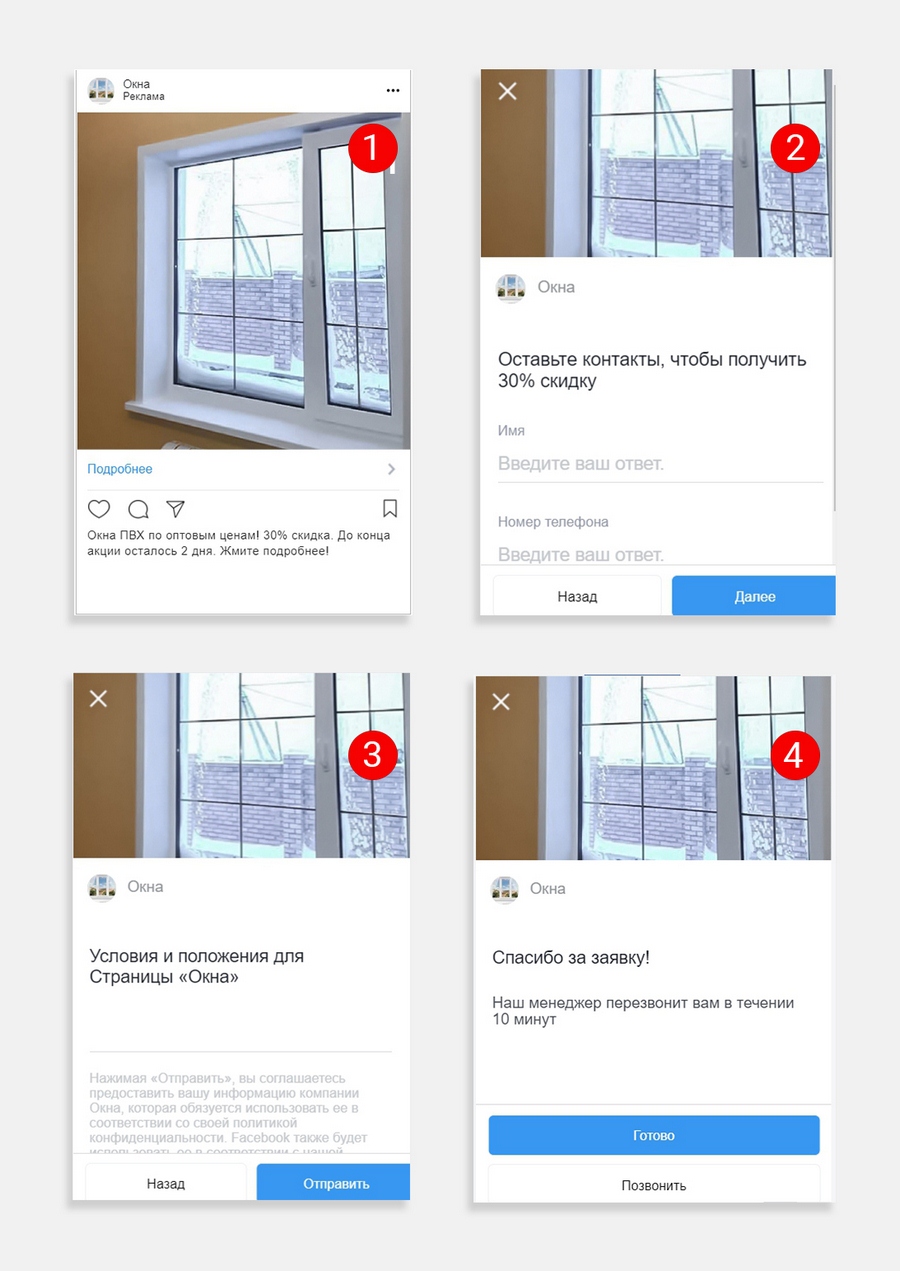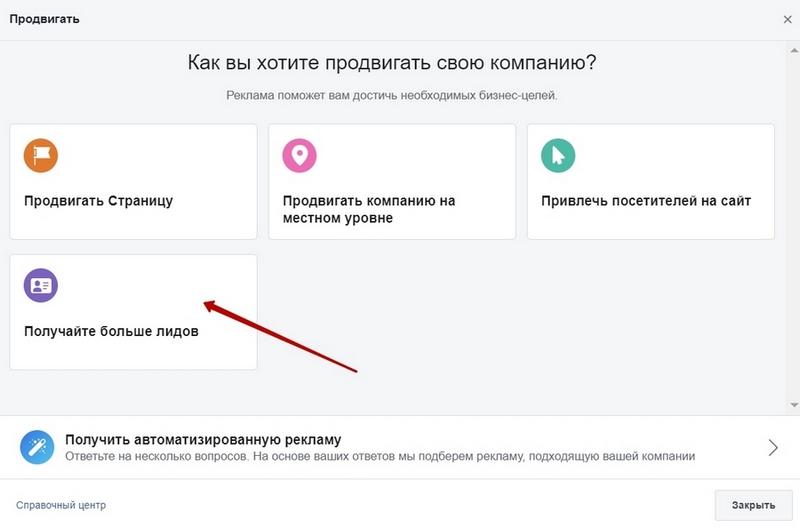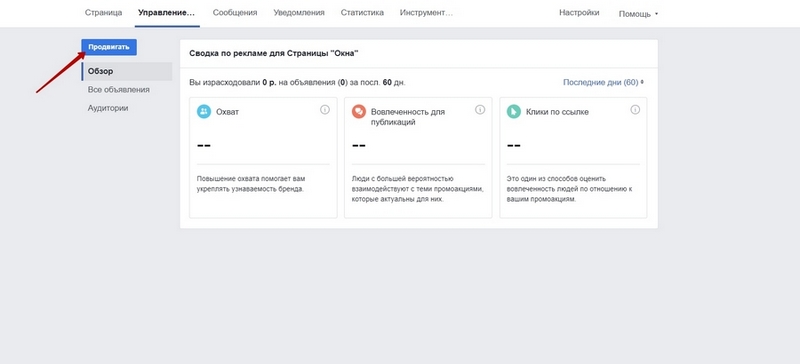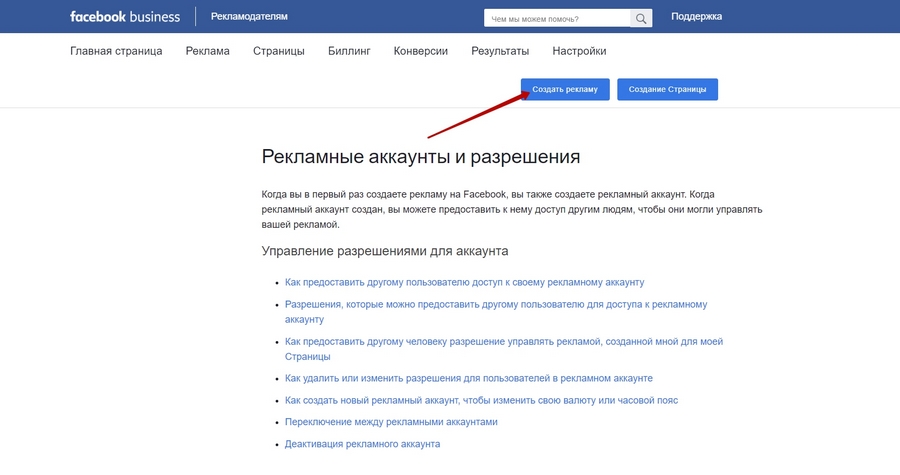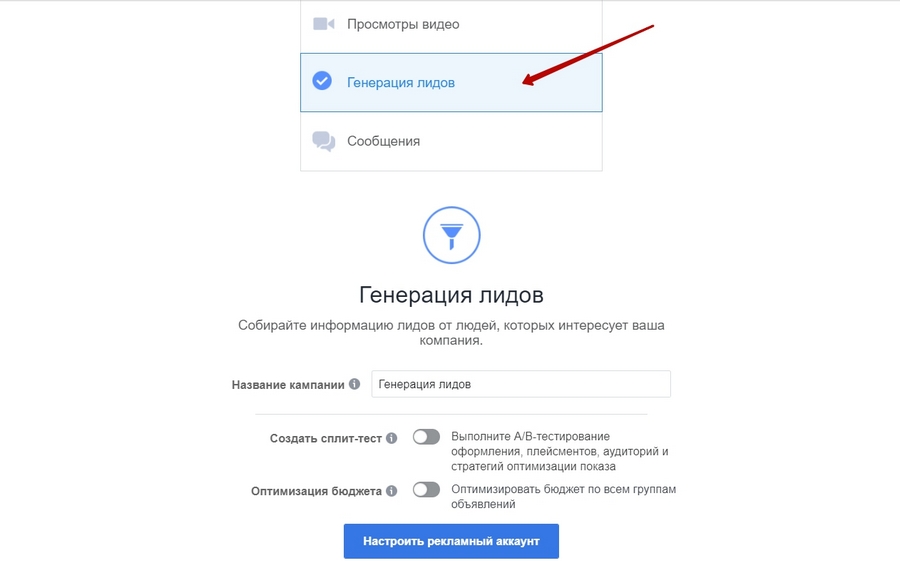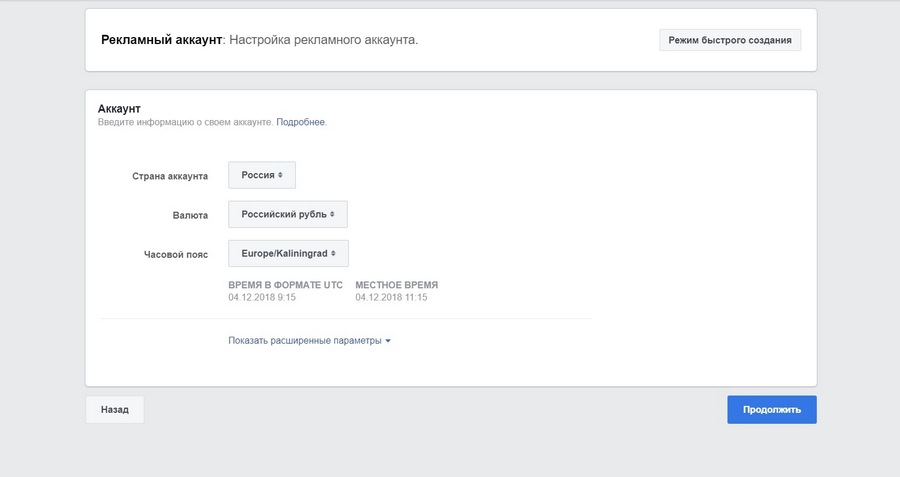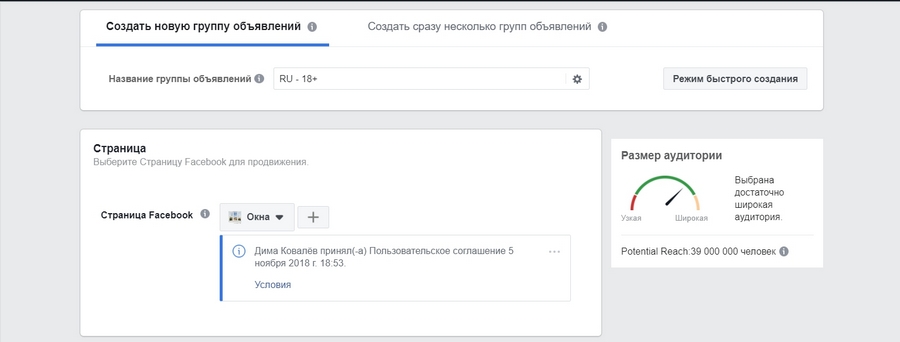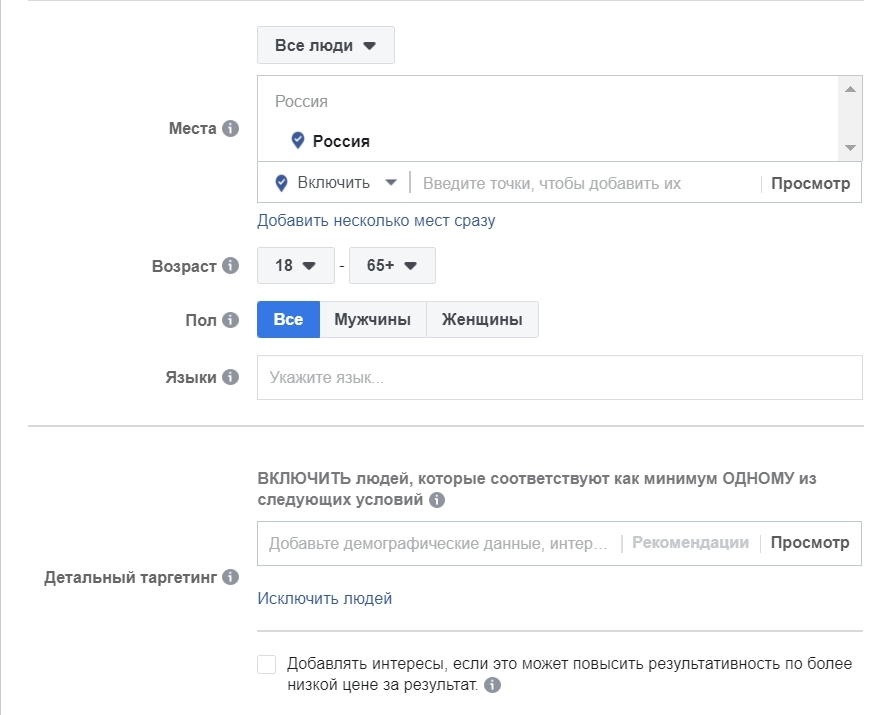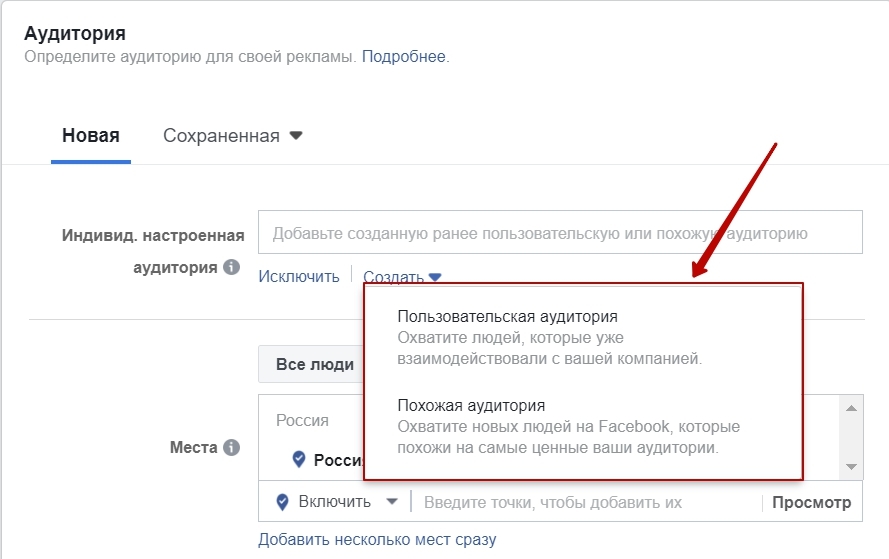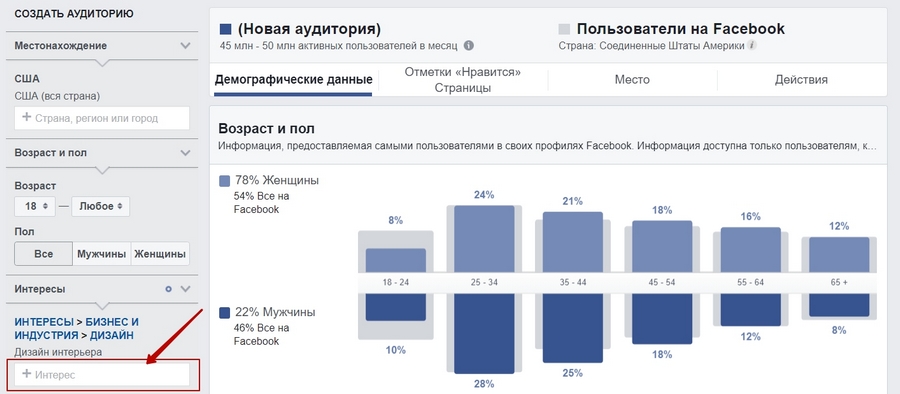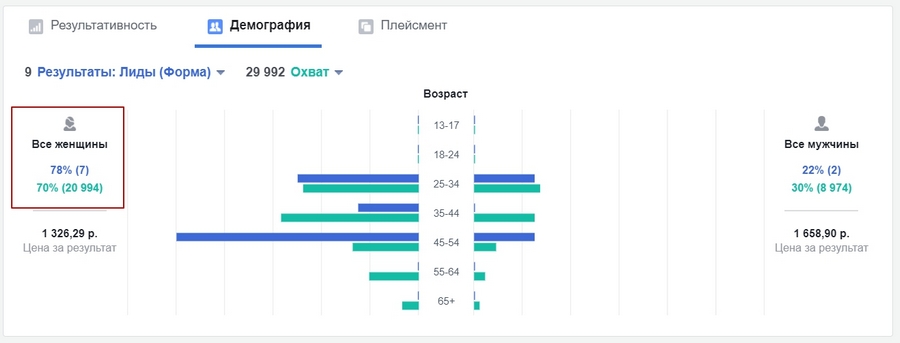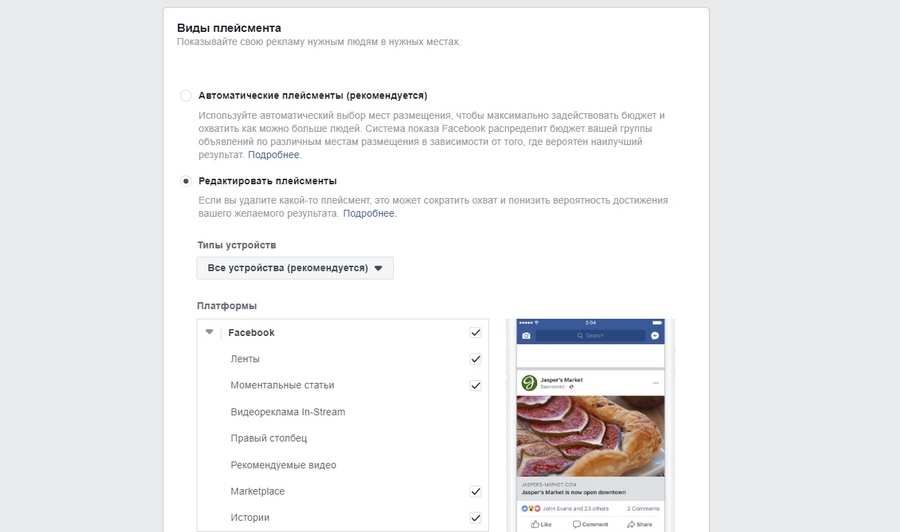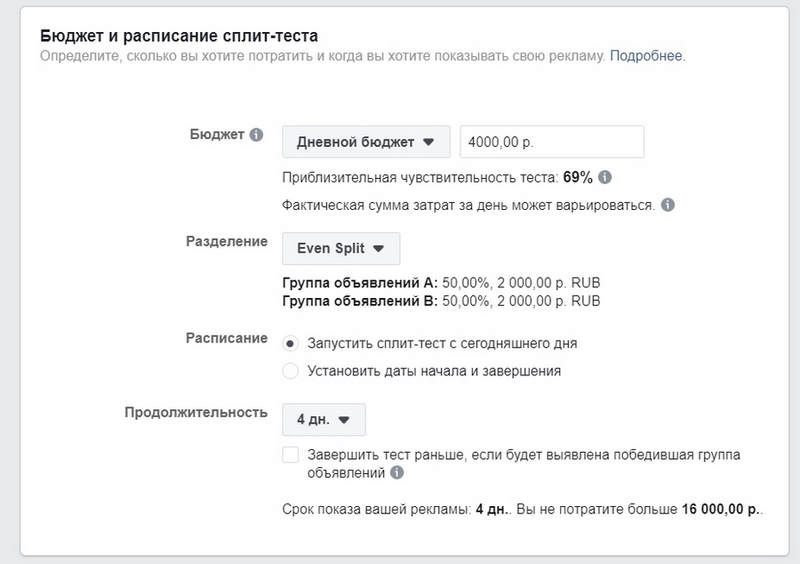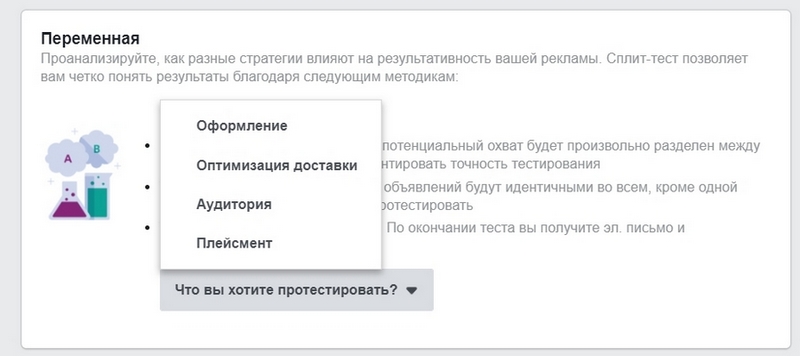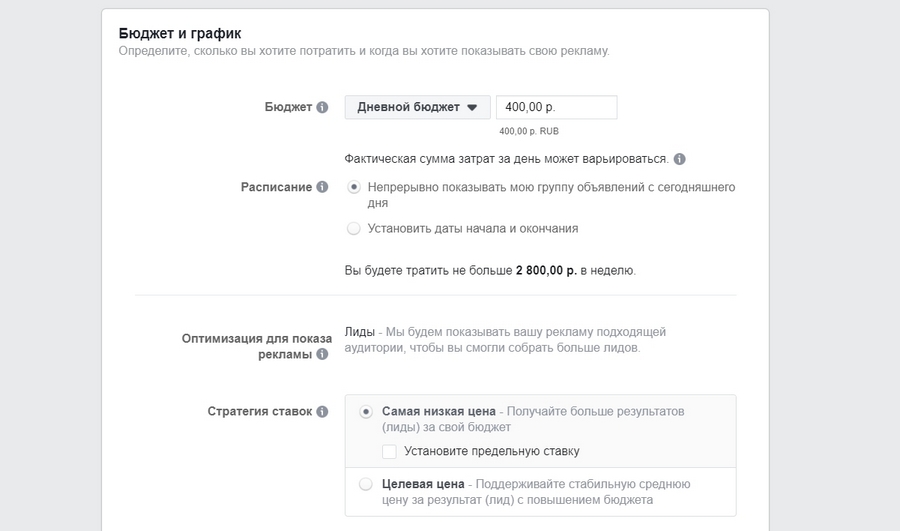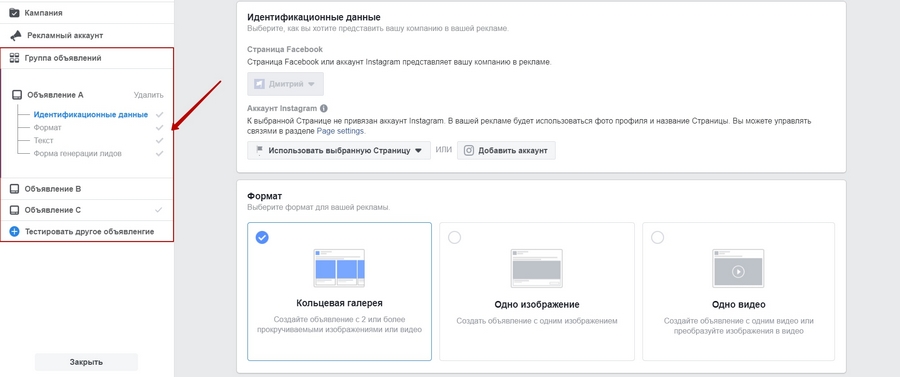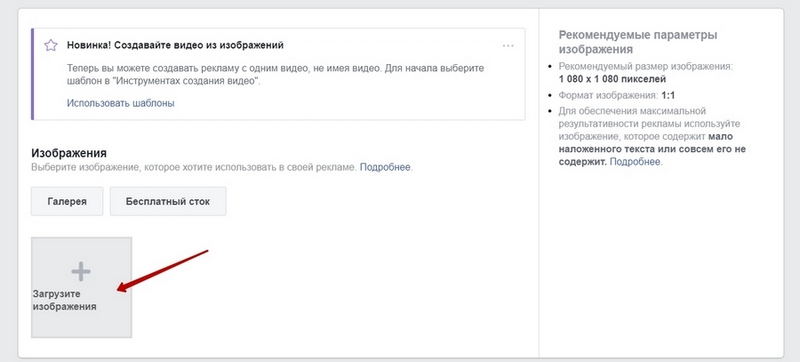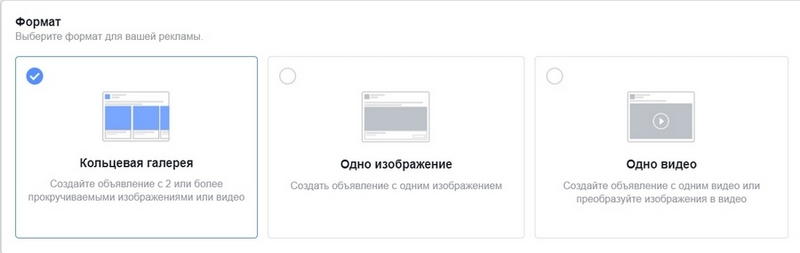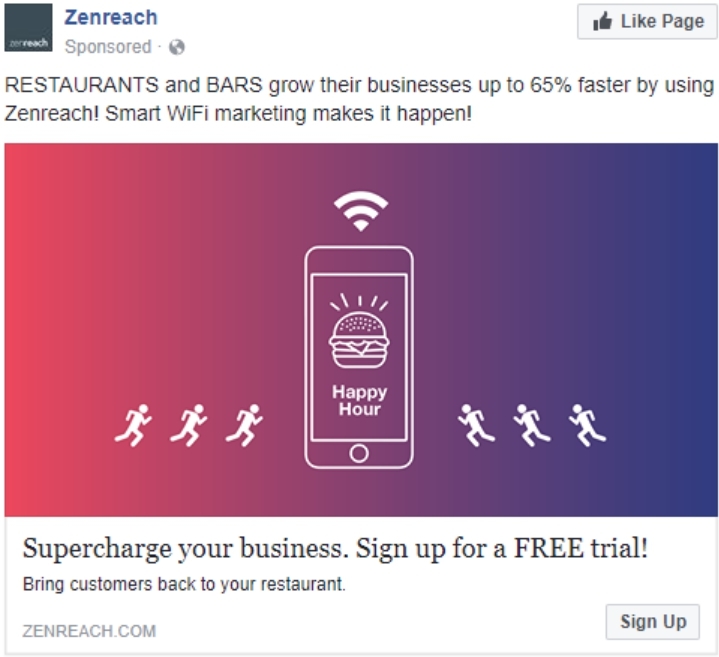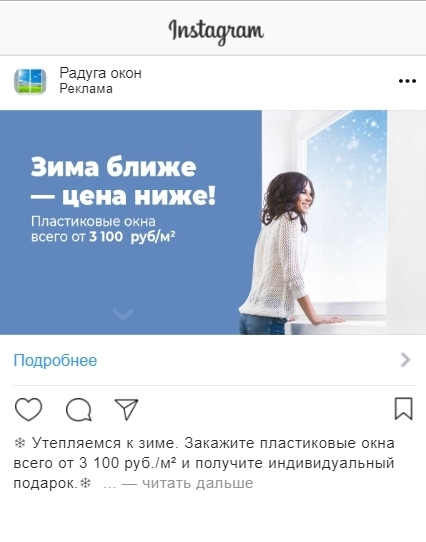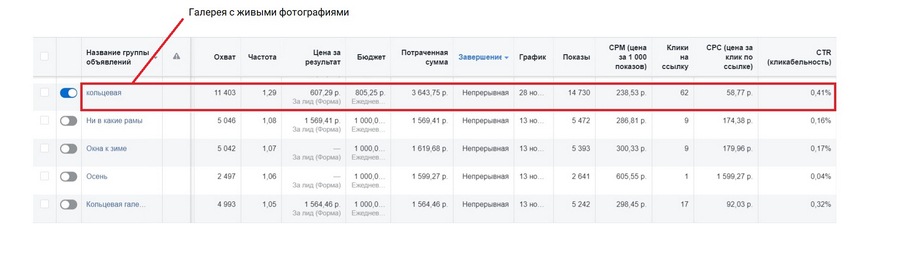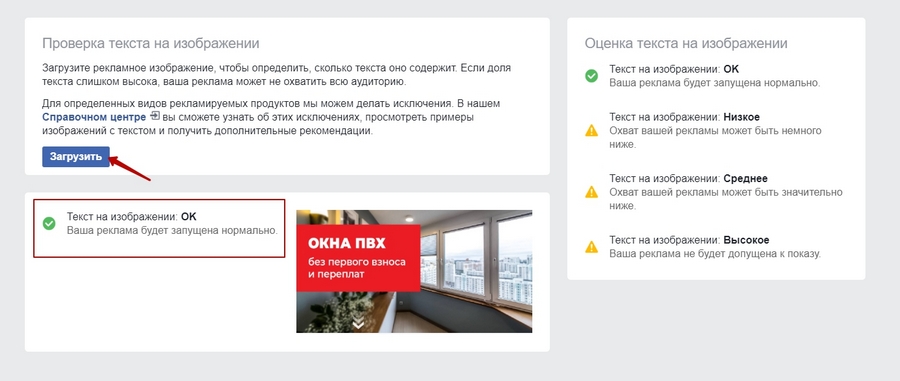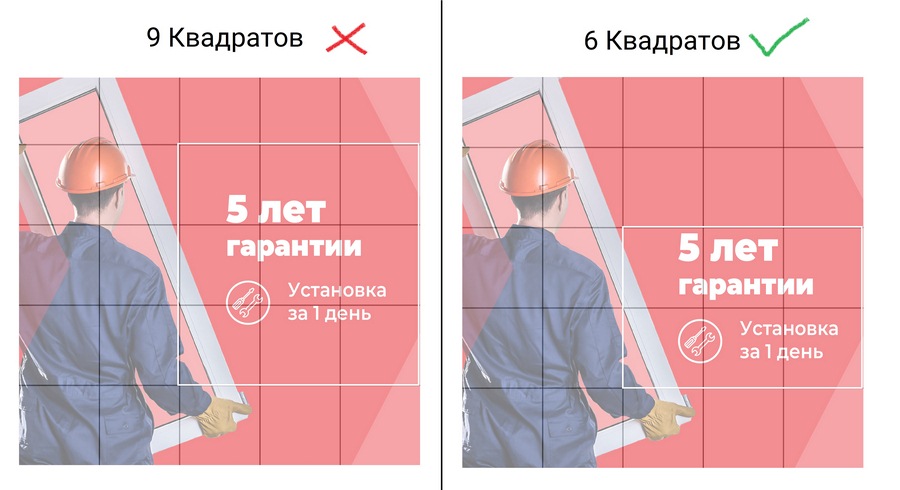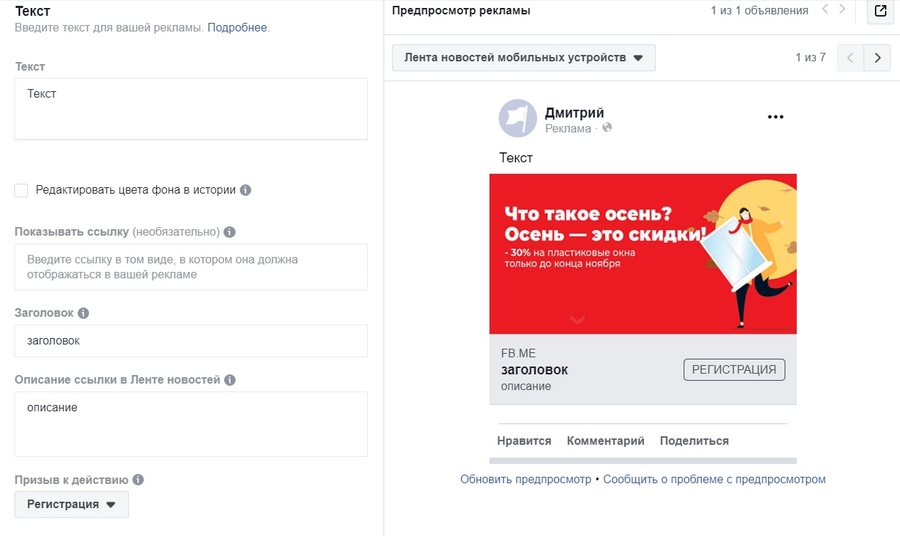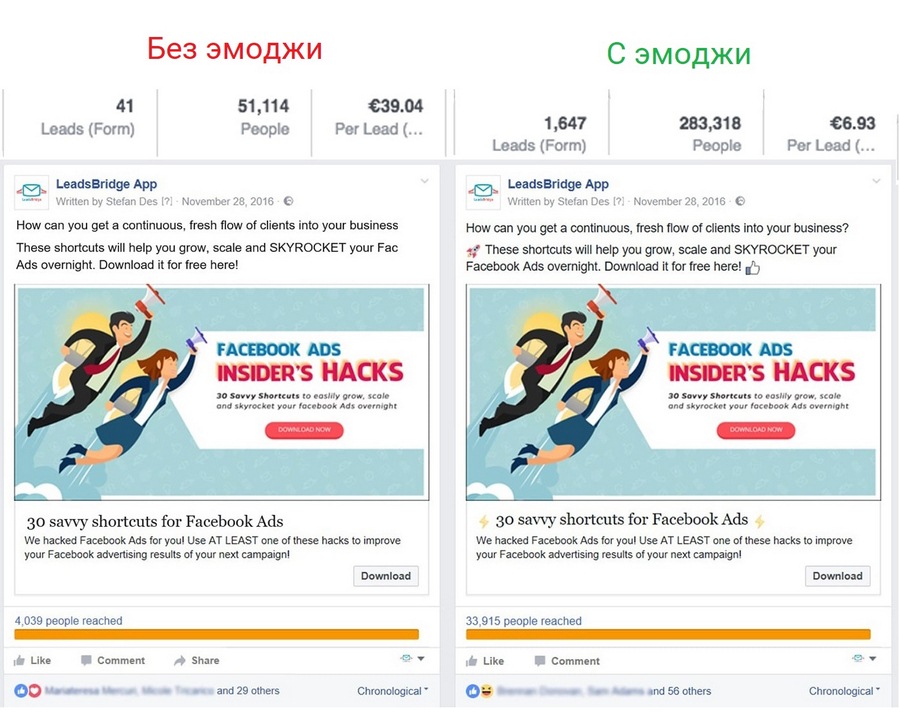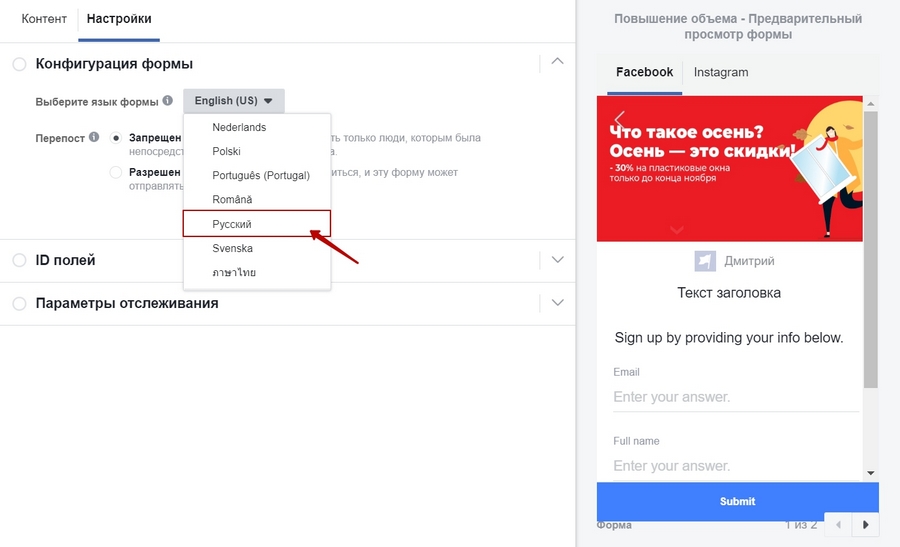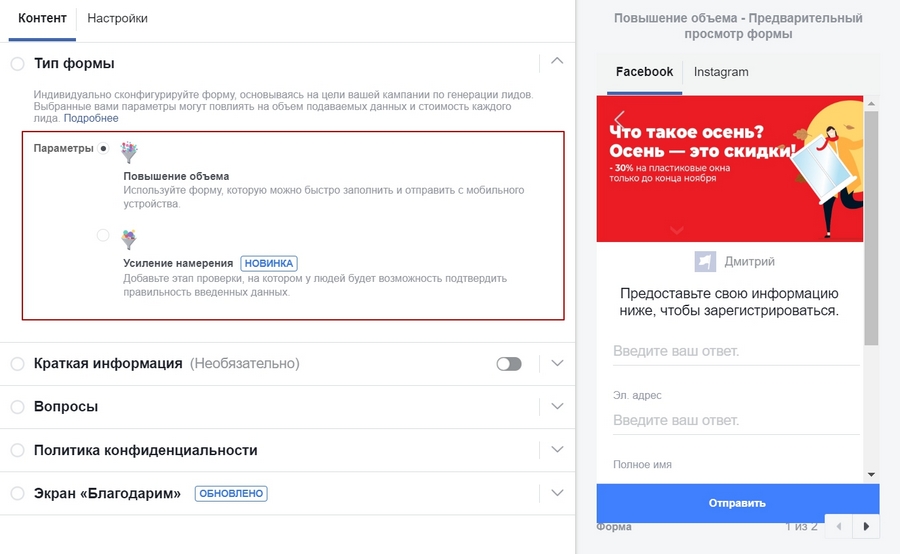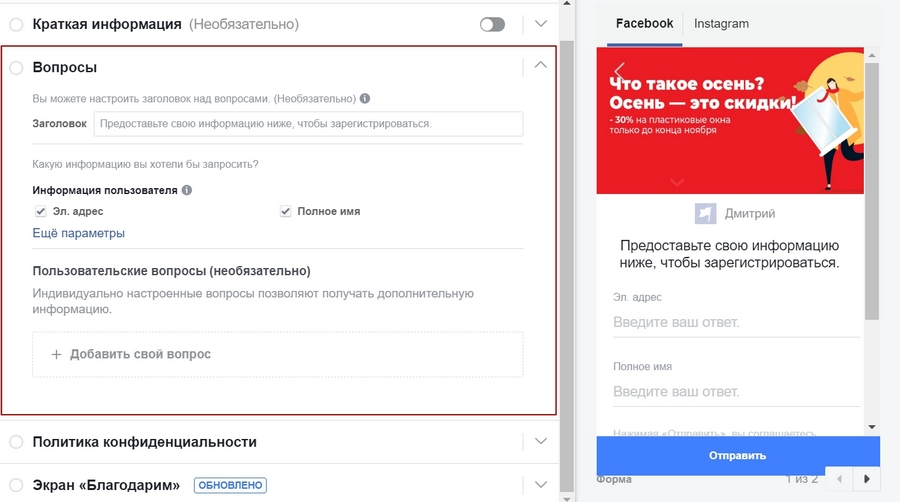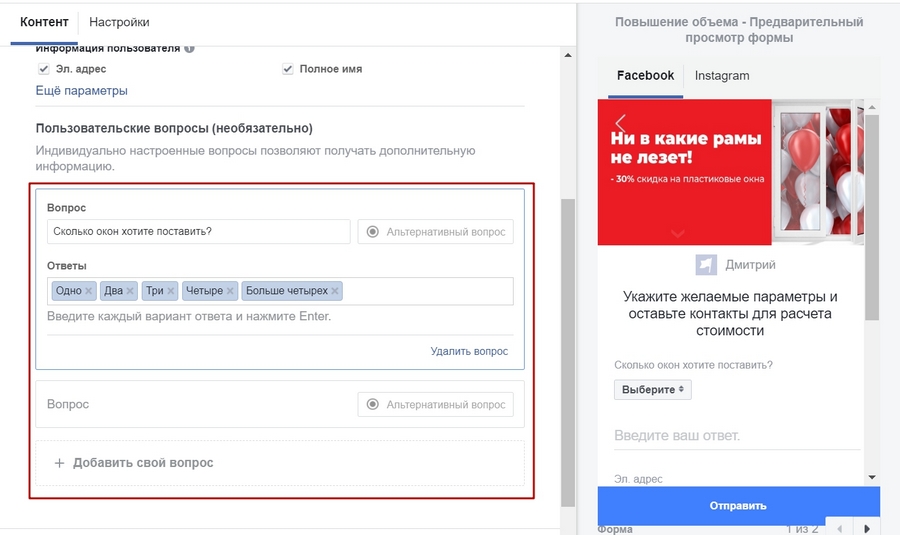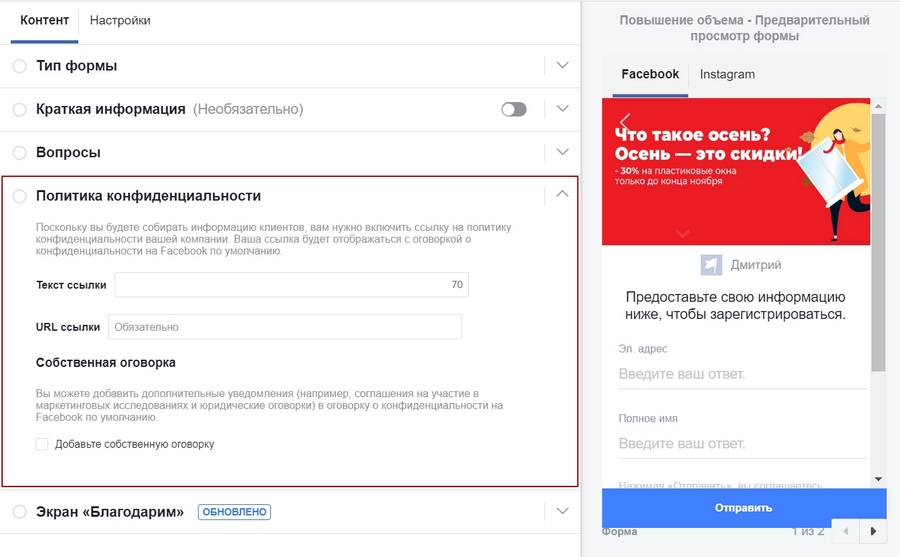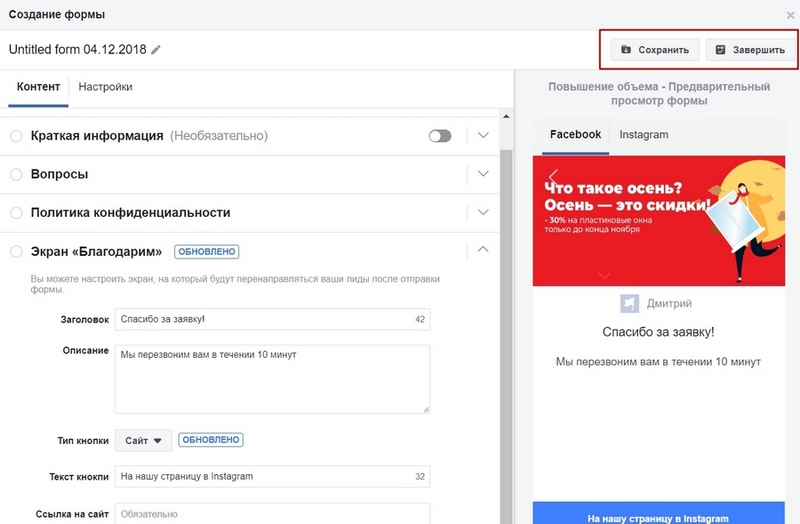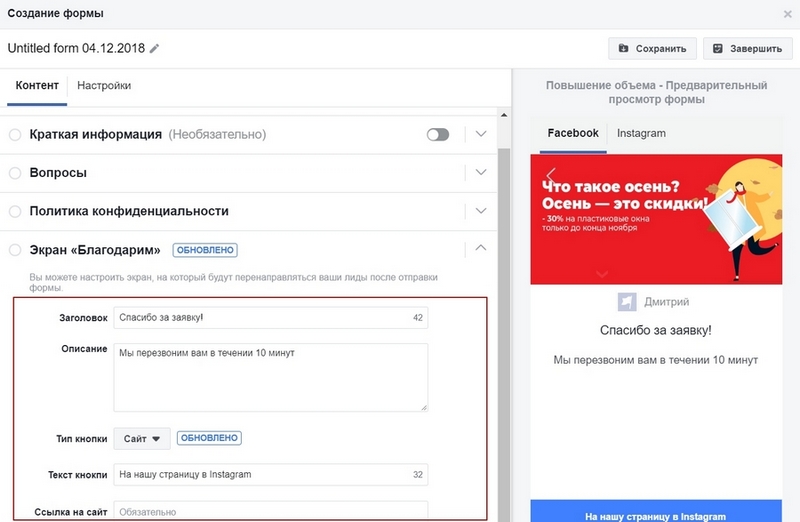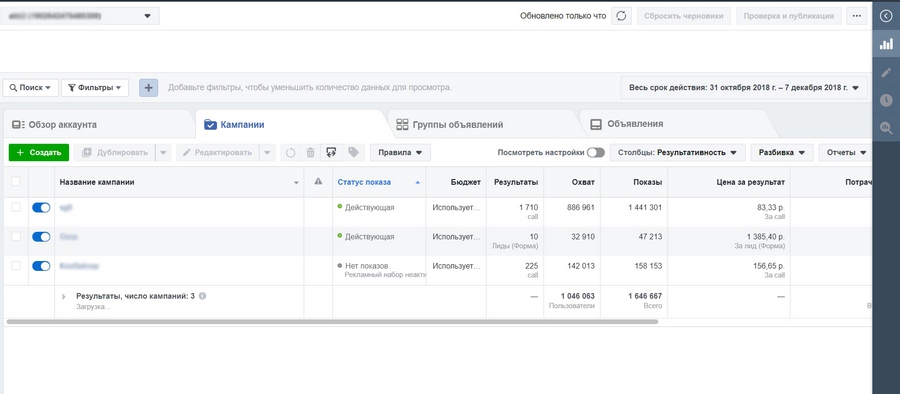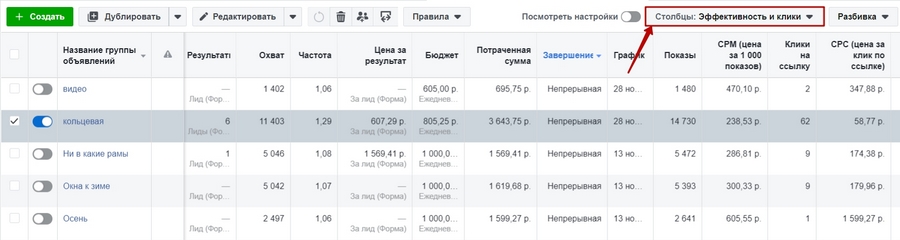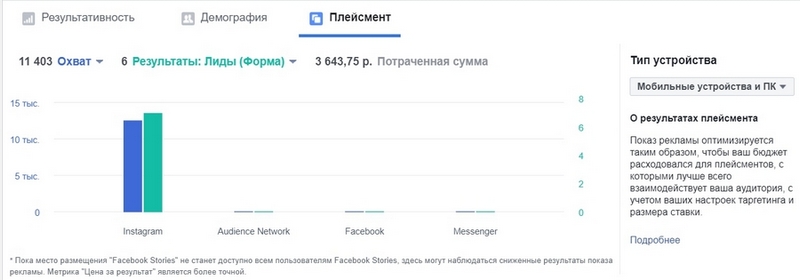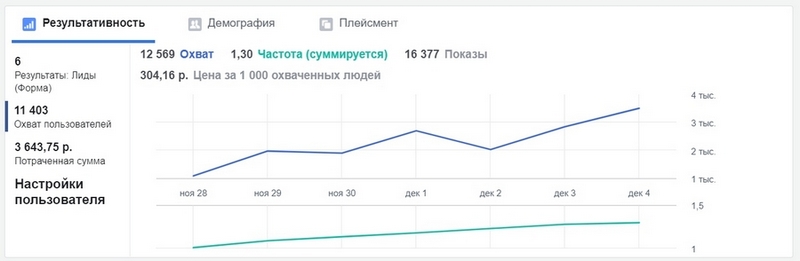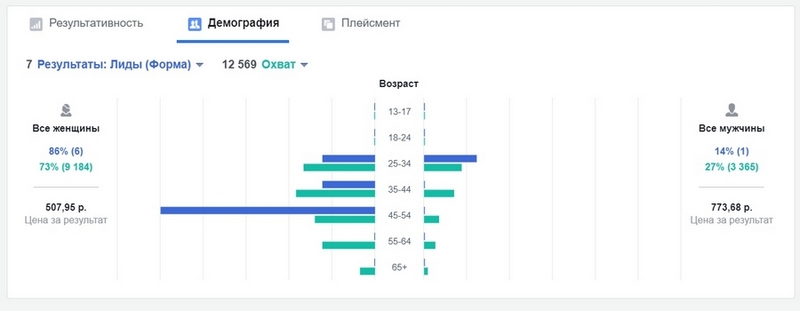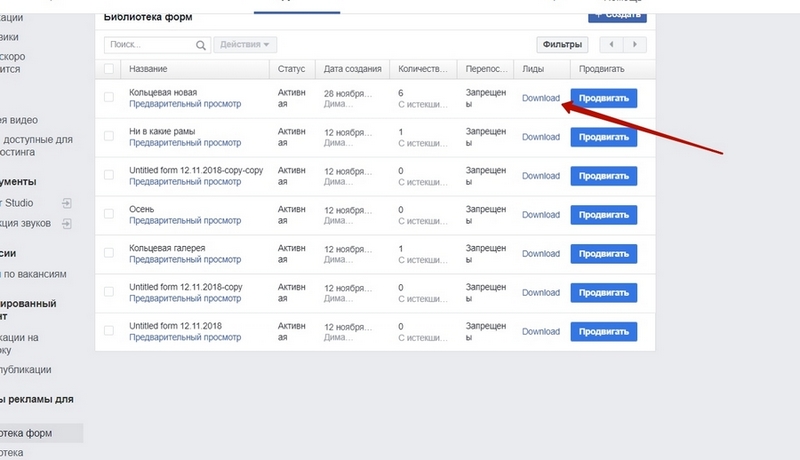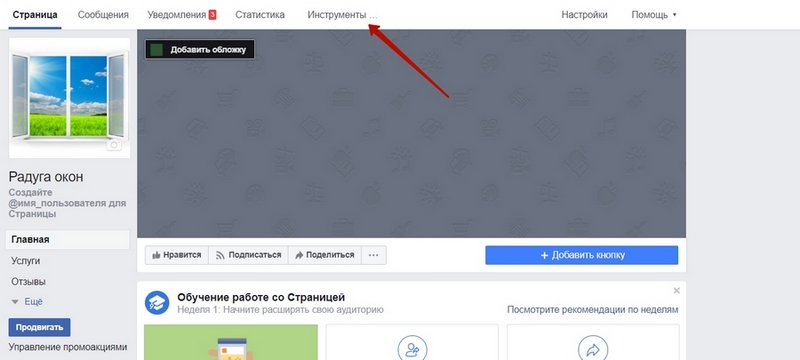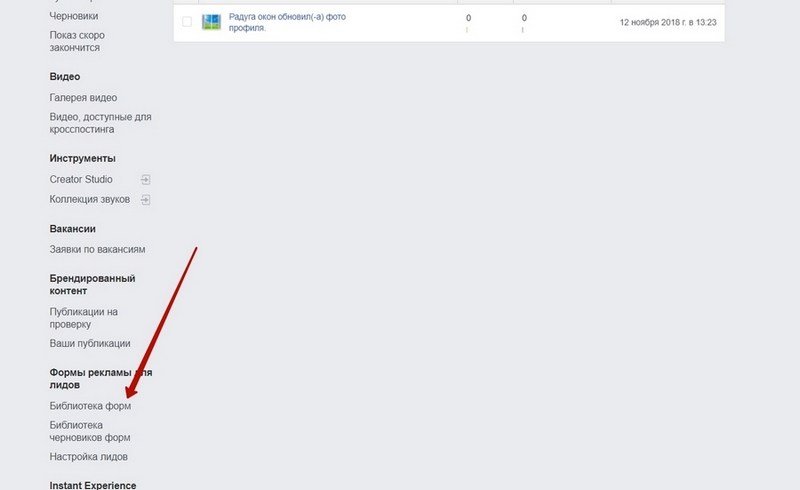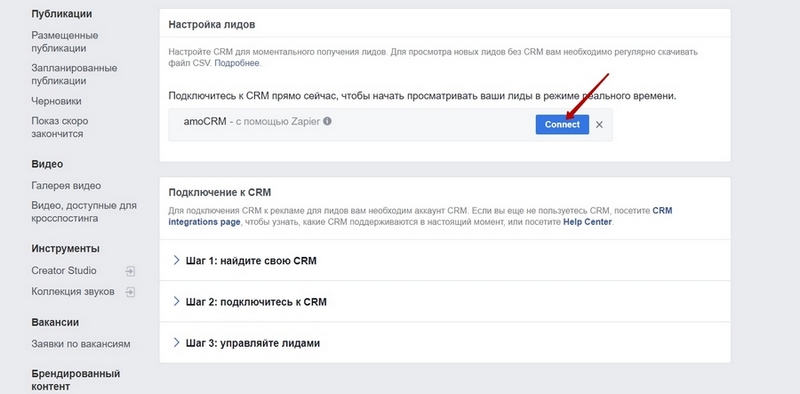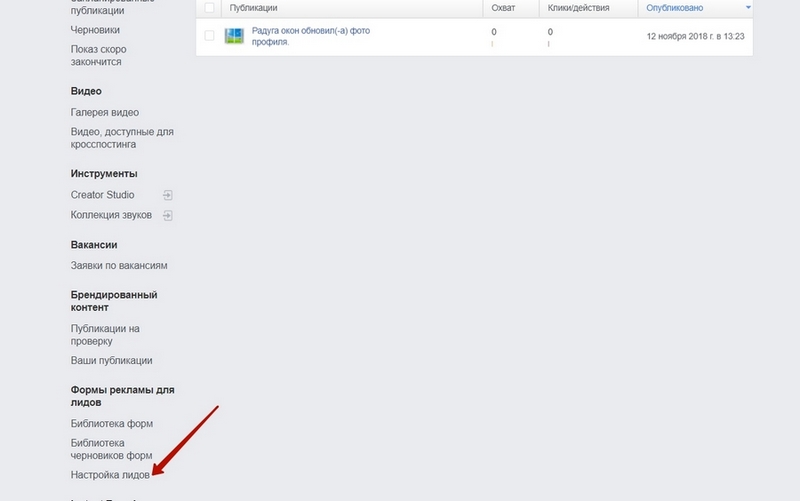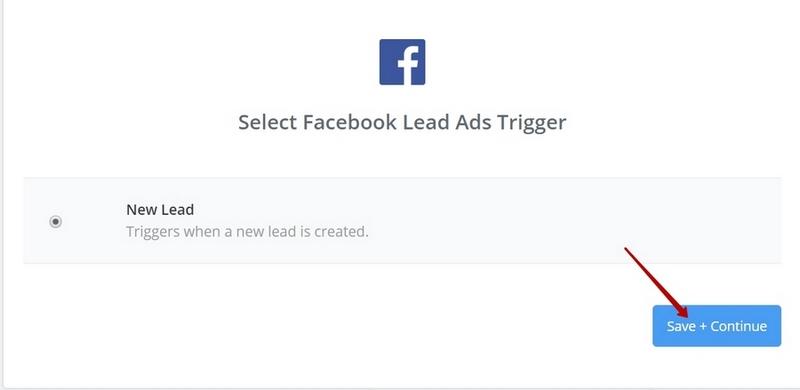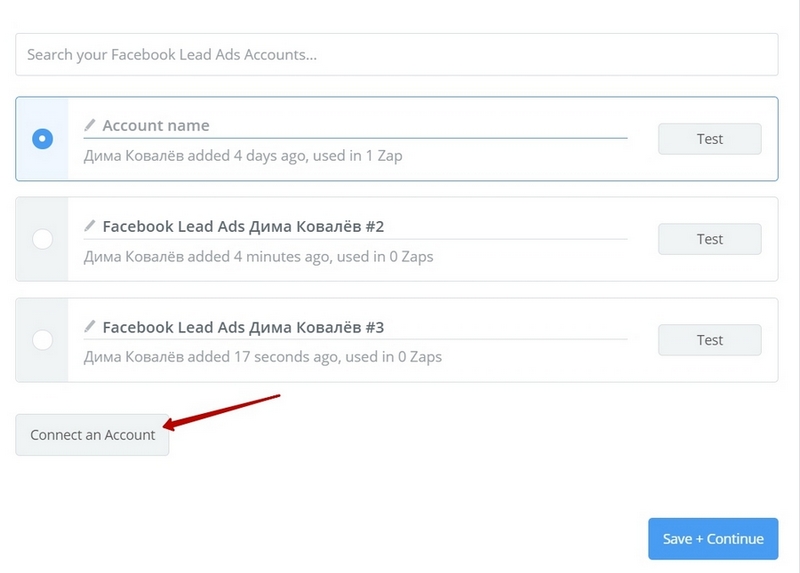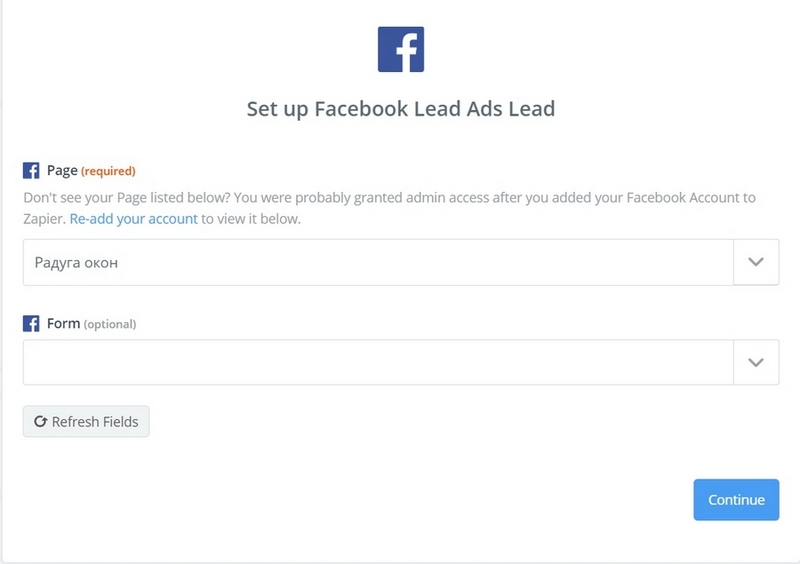Лид-форма − это формат рекламы в Facebook и Instagram. Объявления такого формата позволяют клиентам оставлять заявки в три клика, не прекращая листать ленту новостей. А вам это дает возможность получать дешевые лиды из соцсетей без сайта и раскрученных групп.
В статье – подробное руководство по настройке и ведению рекламной кампании, а также рекомендации по созданию конверсионных лид-форм.
Как работает Lead Ads
- Пользователь видит объявление в ленте.
- По клику открывает уже заполненную форму.
- Соглашается с политикой конфиденциальности и отправляет заявку.
- Переходит на ваш сайт, перезванивает или закрывает окно.
Заявка оставляется в три клика
Преимущества формата
Нативность. Лид-формы показываются между публикациями в соцсетях и выглядят как обычные посты. Поэтому легче создать объявление, которое преодолеет баннерную слепоту.
Быстрые результаты. Эффективность объявлений не зависит от наличия сайта и профилей в соцсетях. Вы экономите время на создании посадочной страницы, можете получать клиентов уже на следующий день после настройки кампании.
Минимум затрат. Пользователи оставляют заявку в три клика, минуя сайт и заполнение полей в форме. Благодаря упрощенному процессу увеличивается конверсия – вы получаете лиды по более низкой цене.
Создание РК
Создать рекламную кампанию за лиды можно двумя способами: через бизнес-страницу Facebook или с помощью «Менеджера рекламы».
Первый способ предназначен для запуска владельцами бизнеса, которые не разбираются в технических тонкостях. Весь интерфейс упрощен до одного окна с менее гибкими настройками. Например, количество полей в форме заявки сокращено с 20 до 8, нельзя выбирать место размещения и стратегию ставок, создавать свои аудитории. Вы передаете Facebook управление большинством параметров, ставите их на автопилот – из-за этого снижается эффективность рекламы и упрощается ее настройка.
Менее гибкие настройки кампании помещаются в одно окно
Чтобы запустить лид-формы со своей страницы, в контекстном меню нажмите «Управление рекламой», затем «Продвигать» и выберите «Получать больше лидов».
Создание лид-форм со страницы
«Менеджер рекламы» создан для агентств и специалистов по таргетированной рекламе.
В Ads Manager более гибкие настройки, благодаря которым бюджет можно осваивать гораздо эффективнее. Поэтому далее в статье я рассказываю, как запускать лид-формы Facebook именно через это инструмент (но при этом все советы одинаково относятся к обоим способам).
Что создать кампанию через Ads Manager, зайдите в «Рекламный кабинет» и нажмите «Создать рекламу».
Создание лид-форм через Ads Manager
Настройка кампании
Цель
В целях продвижения укажите «Генерация лидов», напишите название кампании.
А/Б-тестирование. Выберите сплит-тестирование, если нужно проверить эффективность разных настроек таргетинга или оформления объявлений.
Оптимизация бюджета. Выключите оптимизацию бюджета.
При включенной функции Facebook может сильно ограничить показы потенциально выгодных объявлений, а весь трафик направить на лучший, по его мнению, креатив (тем самым потратив на него большую часть денег). К тому же с этой опцией будет сложно провести А/Б-тест
Настройте цели кампании
Рекламный аккаунт
В настройках аккаунта выберите страну, валюту и часовой пояс, которые будут использоваться для счетов и отчетов по рекламе.
Настройте рекламный аккаунт
Группа объявлений
Страница FB. Создайте страницу компании в Facebook или выберите уже существующую. Ссылку в объявлении давать на нее необязательно, поэтому в группе может быть хоть два подписчика.
Выберите или создайте страницу, к которой будет привязана рекламная кампания
Аудитория. Укажите географию, возраст, пол, демографию, интересы и модель поведения ваших клиентов. При этом не выбирайте слишком узкую аудиторию, иначе объявления будут набирать мало показов. Дайте искусственному интеллекту определить, кому интересна ваша реклама, и обеспечить показы наиболее заинтересованным пользователям.
Выберите аудиторию
Таргетируйтесь на свою или похожую аудиторию, нажав «Создать» в разделе «Индивидуально настроенная аудитория» и выбрав соответствующий пункт. Можно показывать объявления:
- Своей клиентской базе, загрузив таблицу с данными о клиентах. О том, как подготовить такой файл, читайте в руководстве «Подготовка данных о клиентах».
- Людям, которые взаимодействовали с вашей страницей или рекламой в Facebook или Instagram.
- Пользователям своего сайта, выбрав «Трафик с сайта». Для этого укажите адрес своего ресурса и условия таргетинга: на весь трафик, посетителей определенных страниц или тех, кто провел на них определенное количество времени.
В последнем случае вы получите фрагмент кода, который надо вставить на свой сайт. Подробнее о том, как это сделать, читайте в инструкциях Facebook для платформ: Drupal, Jimdo, Joomla, Squarespace, Weebly, Wix.
Показывайте рекламу посетителям своего сайта / страницы FB, а также тем, кто взаимодействовал с вашей рекламой (или аудитории, похожей на них)
Чтобы лучше узнать своих клиентов, воспользуйтесь в рекламном кабинете инструментом «Статистика аудитории». В поле «Интересы» впишите категорию своего товара: например, дизайн интерьеров, строительство, мебель или кафе. Во вкладке «Демографические данные» Facebook покажет пол возраст, семейное положение, образование и должность потенциальных клиентов. А во вкладке «Отметки “Нравится“ Страницы» вы увидите, какие сайты им интересны.
Проанализируйте свою аудиторию
Если не можете определить, кто ваши клиенты, старгетируйтесь по максимально широкой аудитории и посмотрите, кто будет оставлять заявки. С учетом этого затем корректируйте таргетинг.
Например, я настроил рекламу на представителей обоих полов. Из 9 заявок 7 оставили женщины. Отключив показы мужчинам, удалось почти вдвое снизить стоимость лидов.
Скорректируйте ЦА после тестирования, если не знаете, кто ваши клиенты
Плейсмент. Укажите, где показывать вашу рекламу: в ленте Facebook, в ленте Instagram, в Instagram Stories. Выберите конкретный плейсмент, чтобы максимально адаптировать объявления под формат. Или поставьте галочку напротив пункта «Автоматические плейсменты», чтобы Facebook сам определил, где выгоднее размещаться.
Выберите плейсмент
Сплит-тест. Если в целях вы выбрали А/Б-тестирование, укажите:
- Переменную, которую хотите протестировать: оформление объявлений, аудиторию или место рекламы.
- Расписание сплит-теста.
- Бюджет. При этом ориентируйтесь на «Чувствительность теста» − она должна быть не менее 80 %.
Чувствительность показывает, насколько точными будут результаты тестирования. Если выставить слишком маленький бюджет, то вы не сможете определить, какая группа объявлений была эффективнее.
Укажите, что хотите протестировать, сколько потратить и когда показывать рекламу
Бюджет и график. В стратегии ставок выберите «Самая низкая цена» – тогда Facebook обеспечит заявки по наименьшей цене. Если выставить стоимость конверсии самостоятельно, система будет придерживаться именно ее, даже если есть возможность получать более дешевые лиды.
Бюджет рассчитывайте так, чтобы на каждое объявление не потратить больше, чем прибыль с заявки. Допустим, ваш средний чек – 30 000 рублей, чистая прибыль с него − 5 000, а конверсия в покупку составляет 50 %. Получается, что не выгодно тратить больше 2 500 рублей на баннер, который не принес ни одной конверсии.
Причем оптимальный бюджет лучше выставить сразу. Если менять его в процессе открутки, аккаунт могут забанить или временно остановить показы объявлений. Также сразу после запуска не останавливайте и не корректируйте креативы, таргетинг, цену лида и другие настройки − это не дает объявлениям раскрутиться.
Прежде чем лид-форма начнет набирать максимальное количество показов, она должна пройти обучение. На этом этапе Facebook определит, кому ее выгоднее показывать. А при любом изменении процесс начинается сначала. Поэтому если нужно что-то поменять, создавайте и запускайте новую группу.
Укажите бюджет и график
Создание объявлений
Сплит-тесты
Если тестируете оформление рекламы, в левой части экрана переключайтесь между группами объявлений. Там же удаляйте или создавайте новые группы.
Переключайтесь между группами объявлений
Чтобы понять, что именно в объявлении приносит заявки, тестируйте не больше одной переменной, например:
- изображения;
- кнопки призыва к действию;
- описания;
- текст;
- поля в форме заявки.
Изображение
Выберите один из трех типов рекламы:
Выберите формат и загрузите изображение или видео
Шаблоны. Во всех форматах, кроме видео, можно создать анимацию из нескольких изображений с помощью готовых шаблонов. Для этого нажмите «Использовать шаблоны», выберите один из пяти предлагаемых в зависимости от ваших целей, загрузите картинки для кадров и используйте эффекты.

Протестируйте анимированное объявление, сделанное с помощью шаблона
Минимализм. Не перегружайте изображение лишними деталями, не пытайтесь уместить на нем все преимущества или несколько товаров. Если нужно показать больше, чем умещается на одной картинке, выберите формат «Кольцевая галерея» или «Видео».
Одно изображение − один посыл
Привлечение внимания. Используйте изображения, которые будут выделяться среди остальных публикаций и отвлекать пользователя от листания ленты. Чтобы понять, на фоне какого контента аудитория будет видеть рекламу, найдите несколько страниц ее типичных представителей. Затем посмотрите, на что они подписаны.
Привлекайте внимание, например, с помощью яркого градиента, как это делает компания Zenreach
Живые фотографии. Отдавайте предпочтения живым фотографиям: они будут уместно смотреться в пользовательской ленте, в отличие от стоковых картинок. Ведь лента по большей части состоит из фотографий родственников и знакомых, которые не проводят фешн-съемки с декорациями и моделями.
Я протестировал семь объявлений в рекламе пластиковых окон. Шесть из них − коллажи с красивыми интерьерами. И одно − слайдер с реальными проектами заказчика.
Интерьеры со стоков

Фото реальных проектов без фальши
Второй вариант выиграл с отрывом по CTR от лучшего баннера в 0,1 %, а по цене заявки в 2,5 раза!
Сток vs реальность
Ограничение. Текст на изображении не должен занимать более 20 % места. Если процент будет больше, Facebook сильно ограничит показы рекламы. Проверить соотношение можно в рекламном кабинете.
Проверьте количество текста на баннере
Однако ограничение можно обойти, причем вполне законным способом. Для этого скачайте сетку в PNG для квадратного или прямоугольного формата объявления. С помощью нее система распознаёт процент текста, вычисляя, сколько областей сетки он занимает. Наложив эту сетку на изображение в графическом редакторе, передвиньте или немного уменьшите текстовый блок так, чтобы он занимал как можно меньше квадратов.
Передвиньте текст, чтобы он занимал меньше областей
Еще хочется отметить, что Facebook, видимо, не до конца лишен сострадания. Он делает исключение с объемом текста, если вы используете изображение с обложкой книги, музыкальным альбомом или упаковкой товара. Также санкции обходит реклама игр и плакаты мероприятий.
Текст
Пишите текст объявления, учитывая, что в разных форматах он отображается по-своему. Например, описание в ленте Facebook находится над изображением, а в ленте Instagram − под постом. Поэтому проверьте, как лид-форма будет выглядеть в разных местах размещения, выбирая плейсменты в предпросмотре рекламы.
Напишите текст, описание и заголовок, потом проверьте, как они будут смотреться в разных плейсментах
AIDA. Готовьте текст, опираясь на старую добрую модель AIDA, Interest, Desire, Action.
Если изображение привлекает внимание, то заголовок должен заинтересовать пользователя. Для этого придумайте цепляющее УТП или необычный слоган.
В описании вызовите желание, раскрыв суть вашего предложения или перечислив основные преимущества. Описание подкрепите призывом к действию, причем сделайте его релевантным кнопке, чтобы не путать пользователей.
Если уместно, введите временное ограничение на предложение – оно поможет людям принять решение здесь и сейчас.
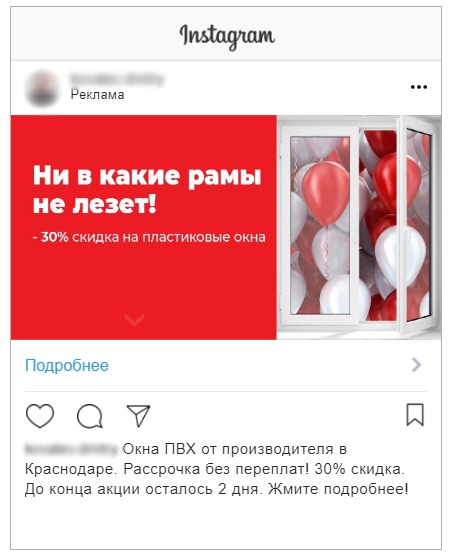
Заинтересуйте заголовком, в описании вызовите желание и призовите к действию
Эмодзи. Используйте смайлики − они привлекают внимание. Команда LeadsBridge протестировала две одинаковых лид-формы с той разницей, что в тексте первой были эмодзи, а второй − нет. Первое объявление оказалось на 2 000 % эффективнее!
Используйте смайлики в тексте – они повышают эффективность объявления
Форма генерации лидов
Перейдите во вкладку «Настройки» и установите нужный язык интерфейса формы.
Поменяйте язык интерфейса
Включите этап, на котором пользователю предлагается проверить правильность заполненных данных, выбрав «Усиление намерения». Это поможет отсеять наименее заинтересованных людей. Или поставьте галочку напротив «Повышения объема», чтобы получать больше заявок.
Включите или выключите подтверждение данных
Краткая информация. Отключите или заполните краткую информацию, которая открывается после нажатия на объявление. Она находится над формой заявки и помогает убедить пользователя отправить контакты.
Придумайте заголовок и напишите текст в виде «списка» или «параграфа». Списком можно изложить преимущества или этапы работы. В формате параграфа удобно рассказывать о компании или своем предложении.
Загрузите изображение или используете то же, что и в рекламе. Оно будет использоваться для всех последующих окон.
Заполните краткую информацию
Вопросы. Напишите заголовок и выберите поля для заполнения. Некоторые данные – пол, имя, фамилия, телефон, почта – подгружаются автоматически с личной страницы. Остальные поля клиенту придется заполнять самостоятельно, поэтому оставьте только самые необходимые. От количества полей зависит конверсия: чем меньше обязательных действий, тем с большей вероятностью человек оставит заявку.
Укажите, какую информацию должен отправить пользователь
При необходимости к основным полям добавьте «Альтернативные вопросы» или вопросы «С условием». В первом случае вы создаете несколько вариантов ответов. Во втором − прописываете их в зависимости от ответа пользователей на предыдущие вопросы.
Напишите свои вопросы в форме заявки
Политика конфиденциальности. Так как вы собираете личные данные клиентов, вам не дадут разместить форму без ссылки на политику конфиденциальности. Поэтому впишите ее в поле «URL ссылки». Если у вас пока нет политики, создайте ее по шаблону и загрузите в «Google Документы».
Дайте ссылку на политику конфиденциальности
Экран «Благодарим». Появляется после отправки формы. Поблагодарите в нем за контакты и предложите, выбрав соответствующий тип кнопки:
- перезвонить;
- скачать презентацию;
- перейти на сайт, в блог или группу.
Потенциальный клиент сможет сам с вами связаться или ознакомиться с компанией, пока дожидается звонка менеджера.
Если вы еще не закончили редактировать форму, но надо отложить это дело на потом – нажмите «Сохранить». Тогда форма окажется в черновиках, и вы сможете вернуться к ней позже и изменить.
Когда закончите настройку, выберите «Завершить». Готовую форму редактировать уже не получится: править можно будет только ее копию.
Создайте экран благодарности и завершите создание лид-формы
Ведение кампании
Зайдите в «Менеджер рекламы» и выберите кампанию. Здесь вы можете запускать и останавливать объявления, изменять их настройки.
Управляйте объявлениями в менеджере рекламы
Статистика
Выберите «Эффективность и клики» в меню «Столбцы» для просмотра:
- Охвата (числа людей, которые хотя бы раз увидели вашу рекламу).
- Количества показов (сколько раз объявление появлялось на экранах, в том числе у одних и тех же людей).
- Цены за заявку.
- Цены за 1 000 показов.
- Цены за клик.
- Количества кликов по рекламе.
- CPC (цены за клик по ссылке).
- CTR (показателя кликабельности).
Чтобы посмотреть лайки и репосты записи выберите «Вовлеченность».
Выберите, какие результаты показывать в таблице
Смотрите на диаграммах демографию пользователей, оставивших контакты, лиды, охват и места размещения, с которых пришли заявки. Для этого нажмите «Посмотреть диаграммы» под названием объявления.
Смотрите лиды, охват, демографию и плейсменты на диаграммах
Получение лидов
В виде CSV-файла. Зайдите на свою бизнес-страницу в Facebook, перейдите во вкладку «Инструменты для публикации», затем – на вкладку «Библиотека форм», а в графе «Лиды» нажмите кнопку «Скачать». Загрузится экселевский файл с контактами потенциальных клиентов.
Загружайте контакты, оставленные в форме, в виде таблицы
В CRM и на почту. Чтобы заявки приходили в CRM-систему, интегрируйте ее с Facebook. Для этого зайдите на страницу своей компании, нажмите «Инструменты для публикации», перейдите к вкладке «Настройка лидов». Затем найдите свою CRM с помощью поисковой строки, нажмите кнопку «Подключить» и следуйте дальнейшим инструкциям.
Интегрируйте CRM с Facebook
Если вашей системы нет в списке или вы хотите получать заявки на почту, интегрируйте Facebook с сервисом Zapier. Для этого:
- Перейдите в сервис и кликните по большой оранжевой кнопке «Сделать Zap».
- В поиске найдите Facebook Lead Ads и нажмите «Сохранить и продолжить».
- Подключите учетную запись Facebook, с которой вы запускали рекламу.
- Выберите страницу и форму, укажите, с чем синхронизировать: с CRM, почтой, MailChimp или другой системой.
Интегрируйте Zapier с Facebook, чтобы получать заявки в CRM, на почту или MailChimp
Дозвон
Перезванивайте клиентам в течение 30 минут. Отправить контакты в быстрой форме − всего пара кликов: сделать это машинально и забыть гораздо проще, чем на сайте. Поэтому, перезванивая оперативно, вы повышаете шансы на продажу.
P. S.
Лид-формы «Фейсбука» – полезный инструмент сбора заявок из обеих социальных сетей: FB + Instagram.
Рекламные кампании с Lead Ads дают возможность получать недорогие лиды, при этом не требуют дополнительных вложений и настраиваются без особых знаний. Все это делает формат максимально привлекательным для бизнеса. Он подойдет, даже если у вас нет сайта и раскрученных групп/профилей.
Так что смело тестируйте лид-формы Facebook, используя наш гайд, и начните генерировать продажи из соцсетей уже завтра. Или даже сегодня. Или, может быть, вы уже использовали Lead Ads в своем бизнесе?